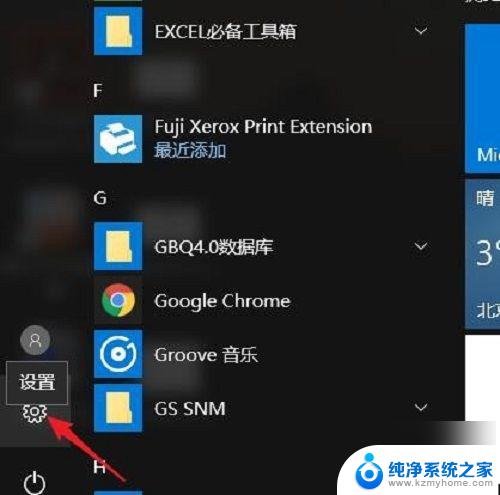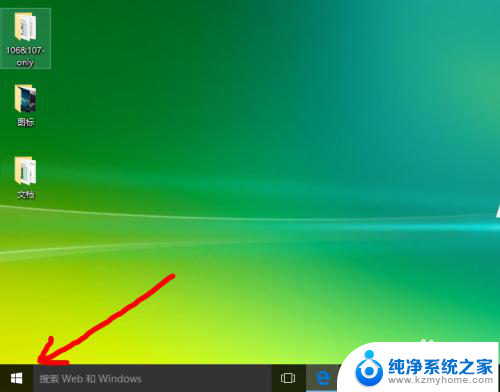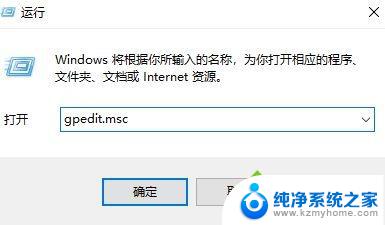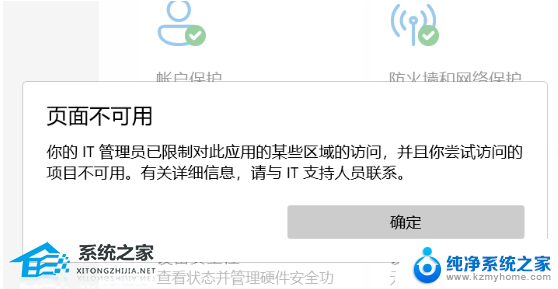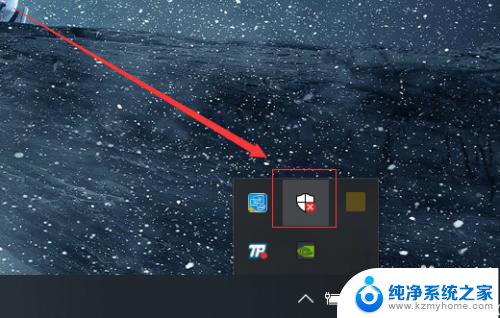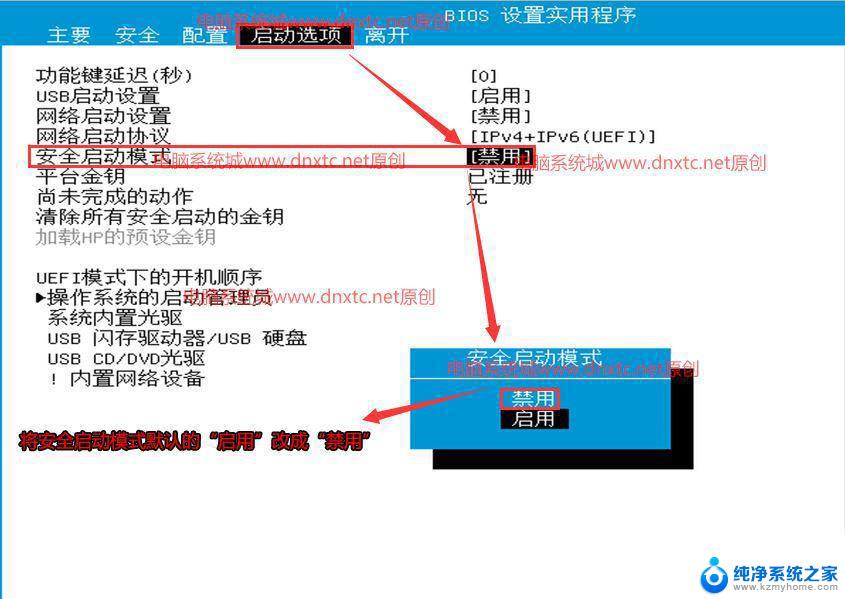怎么关闭win10安全中心病毒和威胁防护中的360? Win10安装软件被拦截怎么关闭
更新时间:2024-08-27 08:16:43作者:kzmyhome
Win10安全中心是微软为Windows 10系统提供的一款系统安全管理工具,它可以帮助用户检测和清除系统中的病毒和威胁,有时候用户在安装360等第三方安全软件时,可能会遇到安全中心拦截的情况,导致软件无法正常安装和运行。应该如何关闭Win10安全中心中的360拦截,以确保软件能够顺利安装呢?接下来就让我们一起来探讨解决办法。
操作方法:
1.点击电脑右下角通知,调出通知弹窗
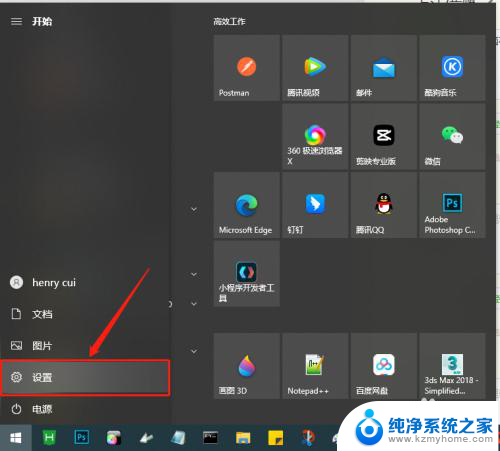
2.点击进入“更新和安全”
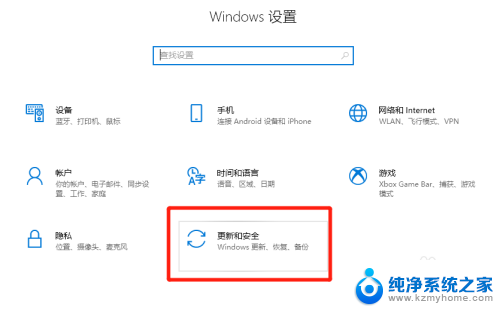
3.依次打开“windows安全中心”——“病毒和威胁防护”
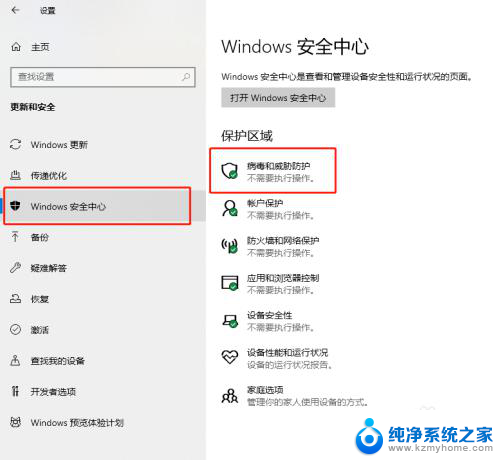
4.在“病毒和防护设置“这里,点击”管理设置“
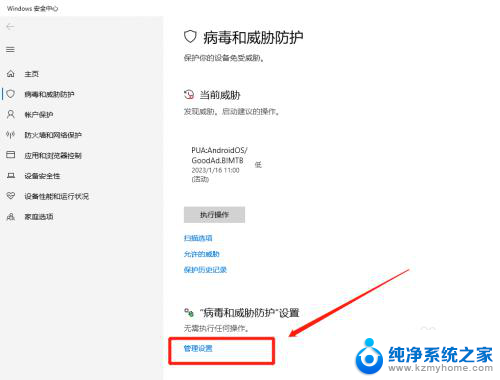
5.点击关掉”实时防护“开关就好了
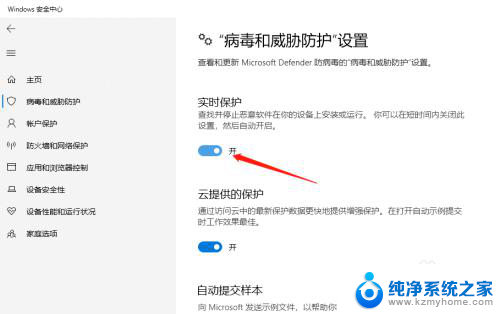
6.实时防护关掉之后就可以运行注册机之类的软件了,但是安装好之后一定要把”实时防护“重新开启。以免电脑在日常使用中受到病毒攻击
以上就是关于如何关闭Win10安全中心病毒和威胁防护中的360的全部内容,如果您遇到相同情况,可以按照以上方法解决。